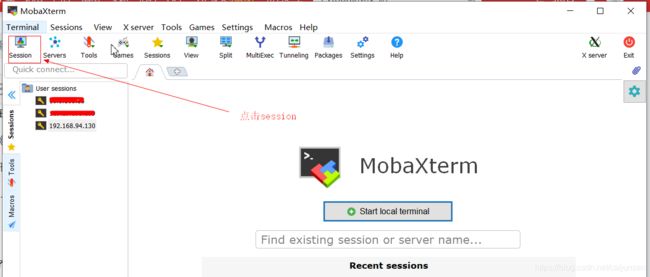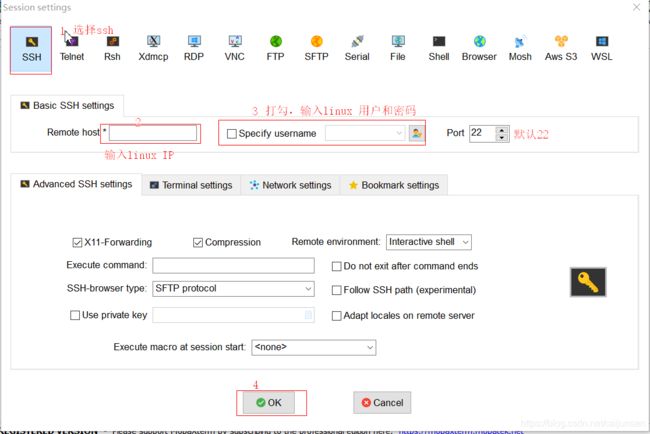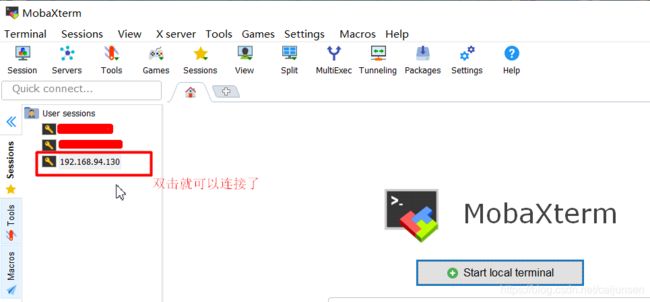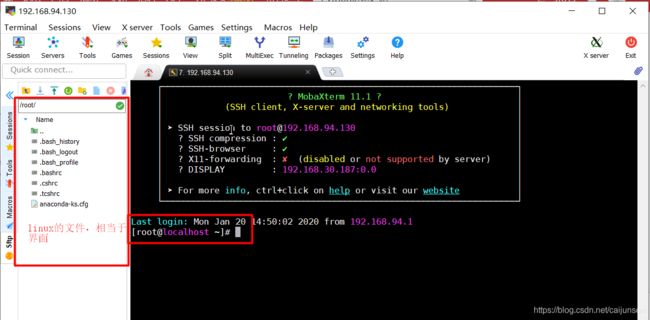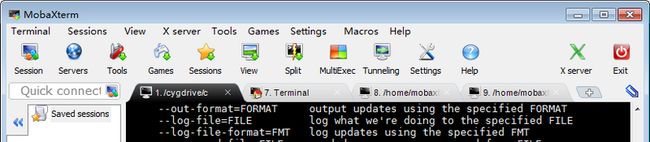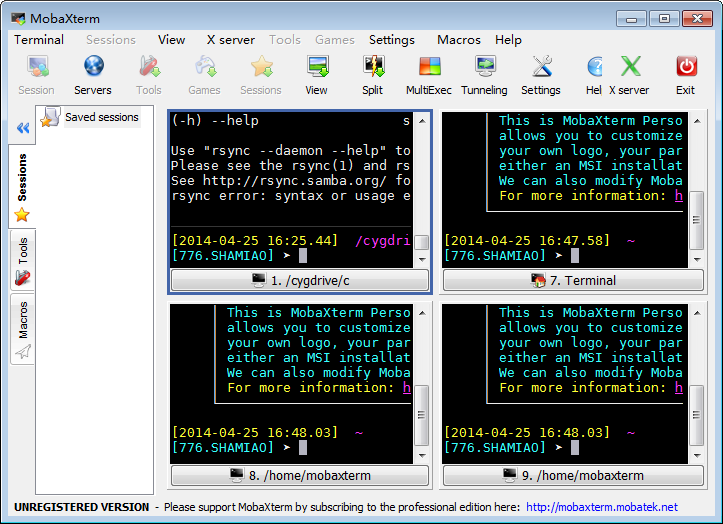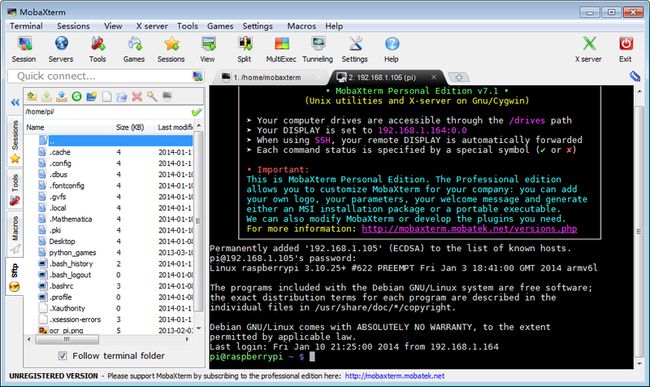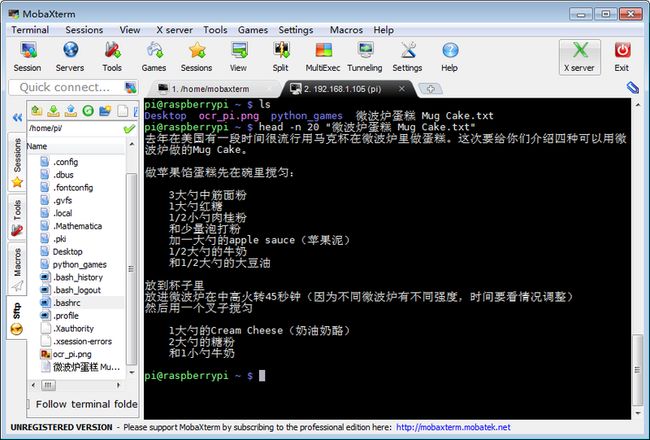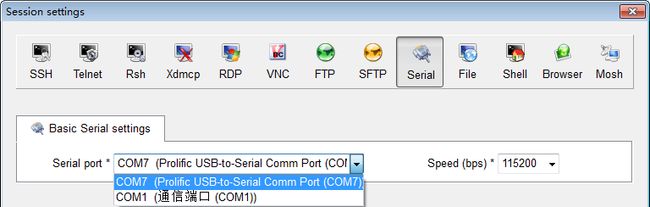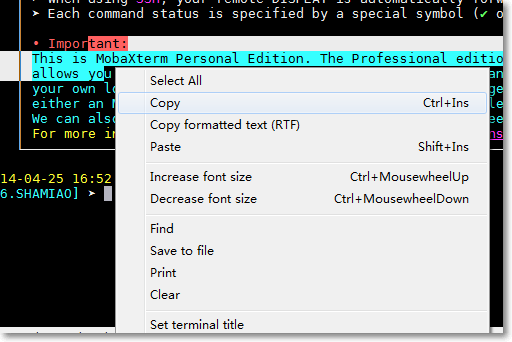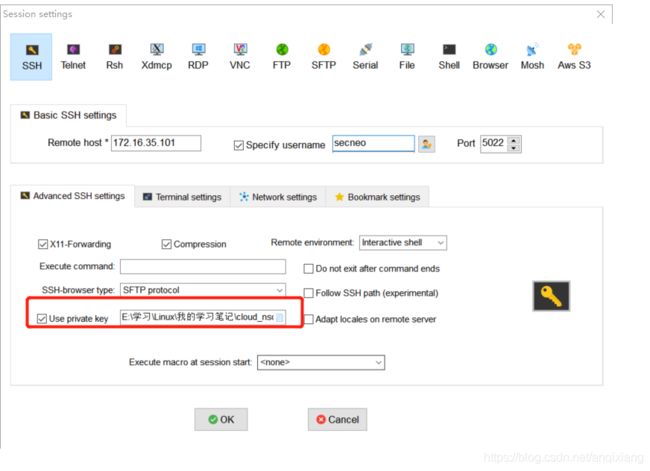全能终端神器 MobaXterm 学习与使用
前言:为什么使用MobaXterm?
MobaXterm的优点:例如,使用SSH连接到远程服务器时,将自动弹出图形SFTP浏览器以直接编辑远程文件,提出直观的用户界面,以便通过不同的网络或系统高效地访问远程服务器。
那到底MobaXterm是什么呢?
官方网址:https://mobaxterm.mobatek.net/
官方介绍:
MobaXterm是您进行远程计算的终极工具箱。在单个Windows应用程序中,它提供了为程序员,网站管理员,IT管理员以及几乎所有需要以更简单的方式处理远程作业的所有用户量身定制的功能。
MobaXterm为Windows桌面提供了所有重要的远程网络工具(SSH,X11,RDP,VNC,FTP,MOSH等)和Unix命令(bash,ls,cat,sed,grep,awk,rsync等)。 ,可直接使用。
使用多合一网络应用程序来执行远程任务有很多优点,例如,当您使用SSH连接到远程服务器时,图形SFTP浏览器将自动弹出以直接编辑您的远程文件。您的远程应用程序也将使用嵌入式X服务器在Windows桌面上无缝显示。
简单来说:MobaXterm是程计算的终极工具箱。里面集合了SSH等远程网络工具和Unix命令。
在开始使用前,先了解一些概念
《SSH》
开始远程连接Linux
1.点击session,创建session
2.选择ssh,输入IP,用户,密码,点击 OK
3.双击刚才创建的session,连接成功
我们这边说说MobaXterm的优点的体现
内建多标签和多终端分屏
MobaXterm内置多标签页、横向纵向2分屏和田字形4分屏,用于一个窗口内管理多个连接。管理多台服务器不必开多个窗口。
内建SFTP文件传输
如果用SSH连接远程主机,则左侧就会自动启动SFTP连接,列出服务器上的文件列表,无需任何配置。
可以直接上传下载,更方便的是,还可以让文件列表的当前目录,直接跟随终端当前目录同步切换!
对比而言,一般需要另行使用FileZilla/WinSCP等第三方SFTP工具。
内建X server
MobaXterm内建了一个X server,可以直接执行远程端的X窗口程序。也是随着SSH连接自动发挥作用,无需任何配置。
这一点对于Raspberry Pi等资源贫乏的设备很有意义——这样就无需启动完整的LXDE等桌面环境,也无需准备笨重的VNC等远程桌面服务器。我们可以用最小的资源消耗,达到远程执行图形程序的效果。
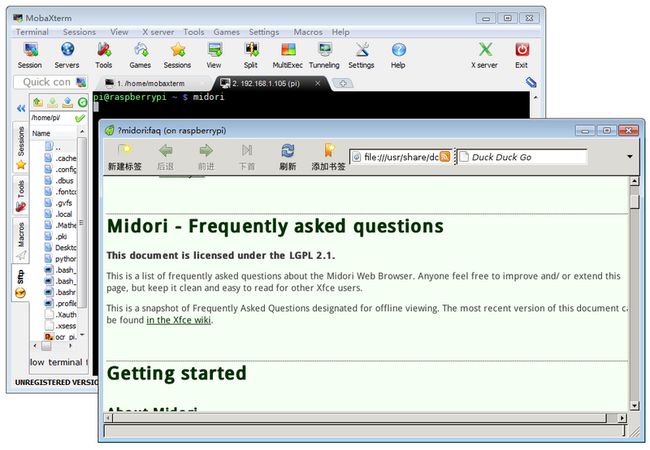
▲ 远程连接Raspberry Pi并运行Midori浏览器
对比而言,一般需要另行使用Xming等第三方X server,并在PuTTY中配置X11映射。
直接支持VNC/RDP/Xdmcp远程桌面
如果真的需要完整的远程桌面了,也无需多种客户端,一个软件即可对付所有的需求。Windows服务器管理员特别推荐。
默认UTF-8编码
SSH和SFTP都默认采用UTF-8编码,无需设置,多语言均不乱码。Linux爱好者福音。
对比而言,PuTTY中需要手动改编码。而SecureCRT等部分其他SSH客户端,甚至不允许更改编码,乱码不可避免。
更加友好的串口连接设置
MobaXterm不仅支持串口连接,并且直接提供下拉框选择串口号和波特率,选择串口号时还会自动显示串口设备的名称。这一点对于开源硬件玩家是相当幸福的。
对比而言,PuTTY的设计就极其令人发指:串口号和波特率都只有一个文本框手工输入,往往需要用户自己去费劲检查设备管理器……
操作更明确,更少的“神秘技巧”
明确的菜单命令和文字提示,用户友好。复制、粘贴、断线重连等常见行为很容易找到,不需要“教程”或口口相传的“暗示”。
对比而言,PuTTY中复制和粘贴分别是“选中文字后点左键”和“任意地方点右键”,断线重连等功能必须在标题栏上点右键才能出菜单。所有这些玩法都极其的依赖暗示,不合乎任何规范,也不显而易见。
##################################################################################################
这里介绍MobaXterm的常用设置
一、切换小标签(tab)
Ctrl+Tab键:向右切换
Ctrl+Shift+Tab键:向左切换
二、设置字体大小
![]()
![]()
三、通过私钥ssh远程主机
从服务器上下载文件到本地电脑
找到你要下载的文件,右击,选择download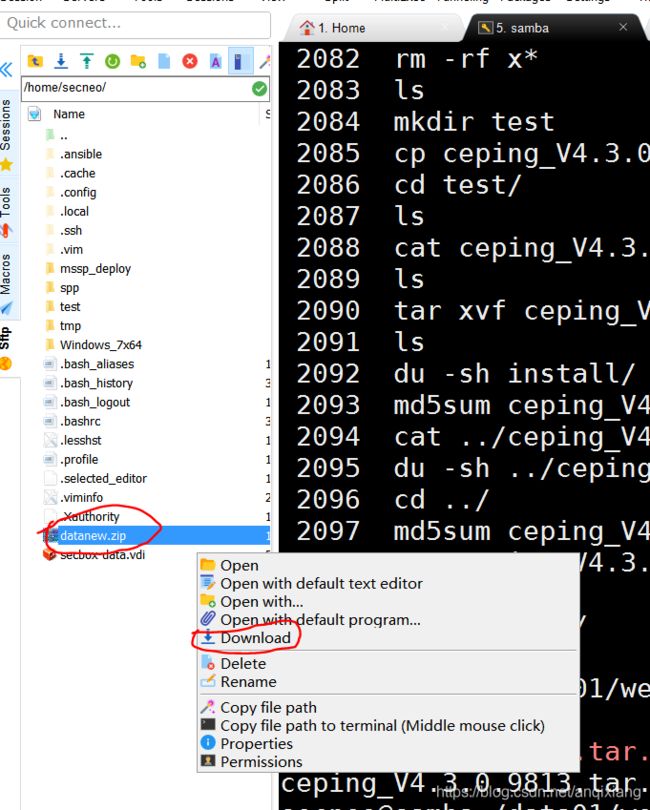
选择保存的路径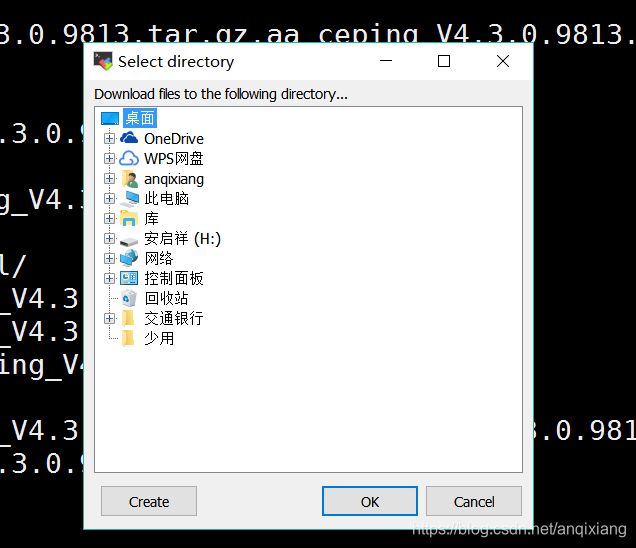
参考文章:
《MobaXterm:“十项全能”的远程终端登录软件 【开源硬件佳软介绍 #1】》
《MobaXterm常用设置》